Hướng dẫn chi tiết cách chuyển đổi dòng thành cột và ngược lại trong Excel
Bài viết này cung cấp hướng dẫn từng bước để chuyển đổi dữ liệu từ dòng sang cột và ngược lại trong Excel.
Ví dụ, nếu bạn có một bảng dữ liệu với các thuộc tính nằm theo hàng và muốn chuyển chúng thành cột, bài viết sẽ giúp bạn thực hiện điều đó.
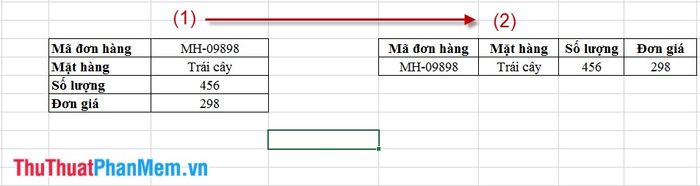
Bước 1: Chọn vùng dữ liệu cần chuyển đổi -> nhấp chuột phải -> chọn Sao chép.
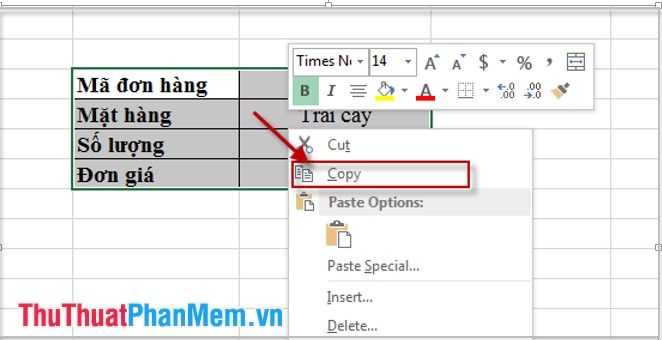
Bước 2: Di chuyển đến vị trí bảng mới, nhấp chuột phải và chọn Dán Đặc Biệt (Paste Special).
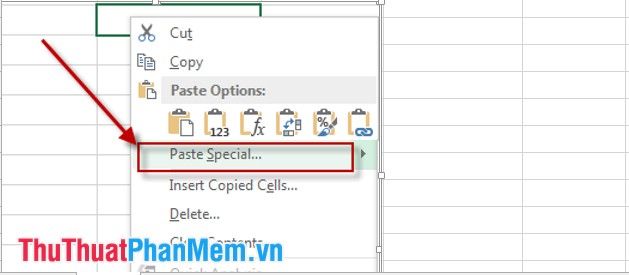
Bước 3: Trong hộp thoại hiện ra, tích chọn vào ô Chuyển Vị (Transpose) và nhấn OK để hoàn tất quá trình.
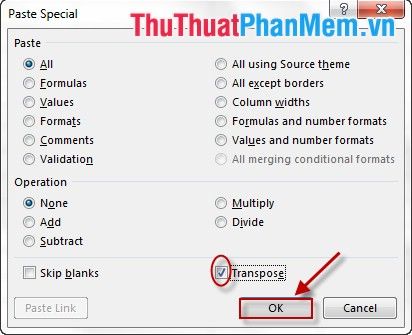
Kết quả hiển thị các thuộc tính đã được chuyển đổi thành tiêu đề cột (xem hình minh họa).

Nếu muốn chuyển đổi cột thành dòng, bạn chỉ cần thực hiện các thao tác tương tự.
Chúc bạn áp dụng thành công và khám phá thêm nhiều tiện ích tuyệt vời từ Excel!
Có thể bạn quan tâm

Bí Quyết Để Chinh Phục Trái Tim Người Ấy

Cách nhận biết bản thân bị bỏ bùa: Dấu hiệu và phương pháp hóa giải

7 loại rau củ tuyệt vời cho người mắc bệnh gan nhiễm mỡ cần bổ sung hàng ngày

Top 5 bộ phim Việt Nam về nghề giáo đáng xem nhân dịp 20-11

Top 10 Quán cá lóc nướng ngon nhất Cần Thơ


